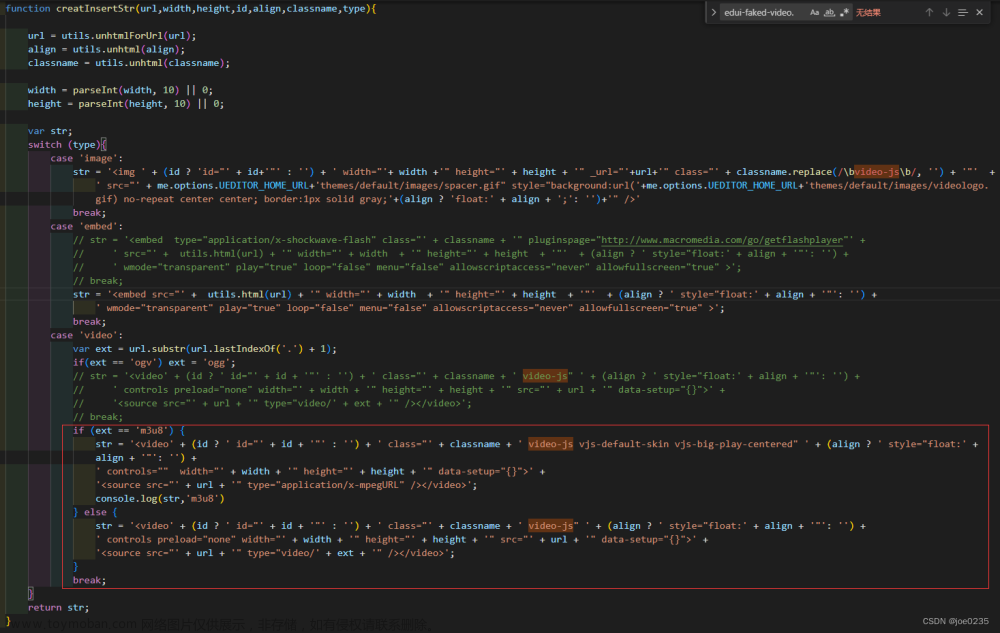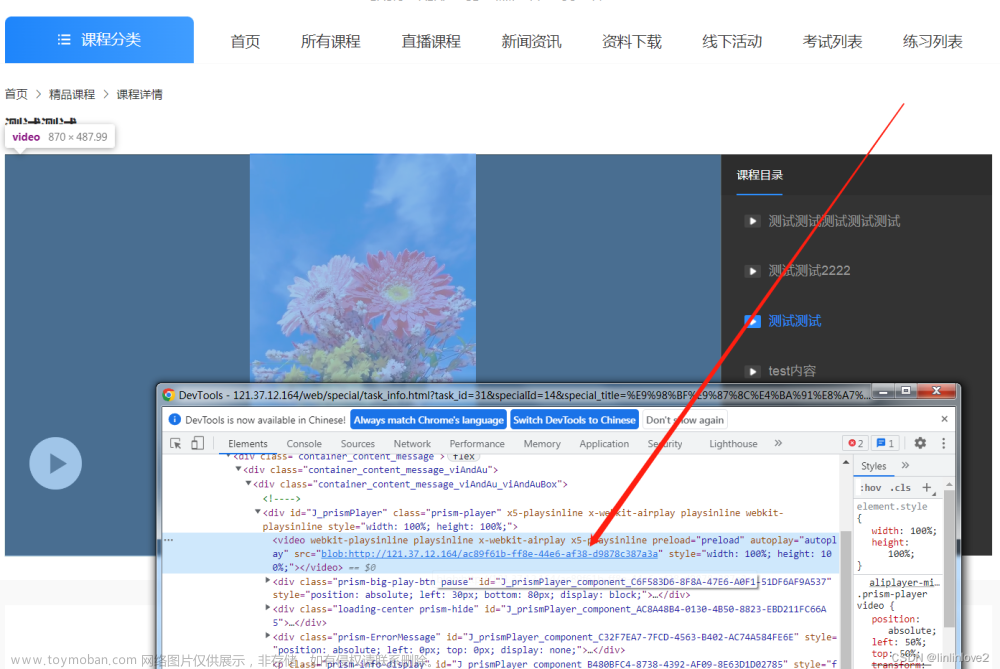一、下载ffmpeg:
Builds - CODEX FFMPEG @ gyan.dev

二、转换视频文件:
先解压缩,会看到如下结构:

进入bin目录,把需要转换的视频文件复制过来,同时新建一个文件夹用来存放转换后的文件,然后按住Shift键同时单击鼠标右键,选择打开Powershell窗口:

输入以下命令(根据实际修改)后按Enter键:
ffmpeg -i 源视频名字.mp4 -profile:v baseline -level 2.0 -s 640x480 -start_number 1001 -hls_time 5 -hls_list_size 0 -f hls 输出目录/自定义文件名.m3u
- 其中分辨率可以自行调整,如1920x1080,1280x720等;
- level后的数字表示输出视频的质量,可以自行调整测试;
- hls_time后的5是每5秒分隔一个文件,可以根据实际需要修改成10或20等,数字越大单个文件生成的大小越大,网络加载越慢;
等待转换完成:
 文章来源:https://www.toymoban.com/news/detail-688638.html
文章来源:https://www.toymoban.com/news/detail-688638.html
三、网页测试
新建play.html文件,输入以下内容,保存后使用浏览器打开测试:文章来源地址https://www.toymoban.com/news/detail-688638.html
<!DOCTYPE html>
<html>
<head>
<link href="https://vjs.zencdn.net/8.5.2/video-js.css" rel="stylesheet" />
<script s到了这里,关于Web_单一视频文件mp4转换为m3u分段ts文件实现边下边播的文章就介绍完了。如果您还想了解更多内容,请在右上角搜索TOY模板网以前的文章或继续浏览下面的相关文章,希望大家以后多多支持TOY模板网!